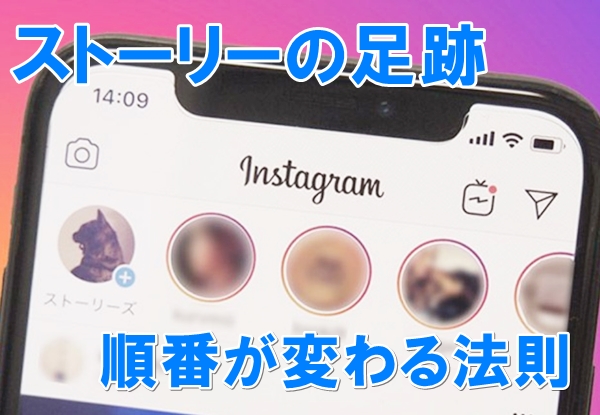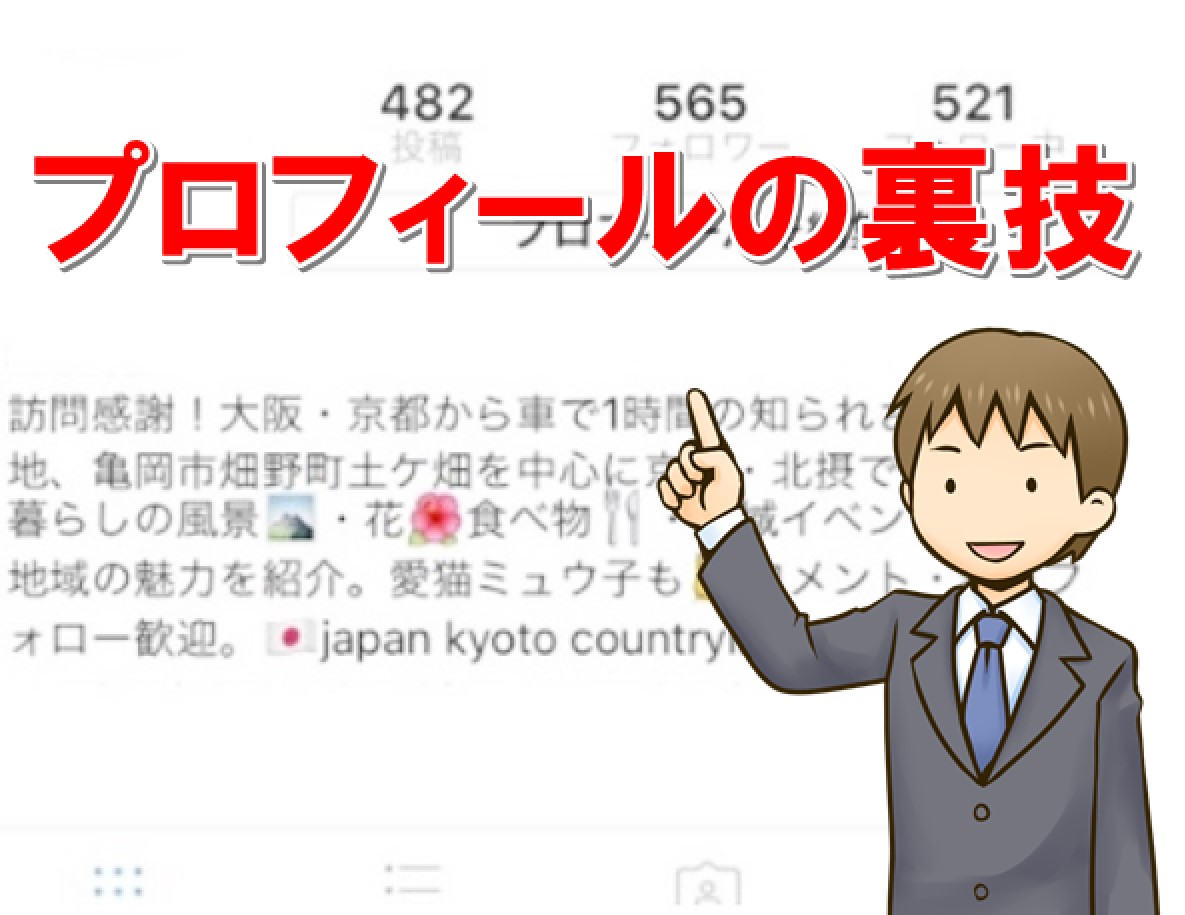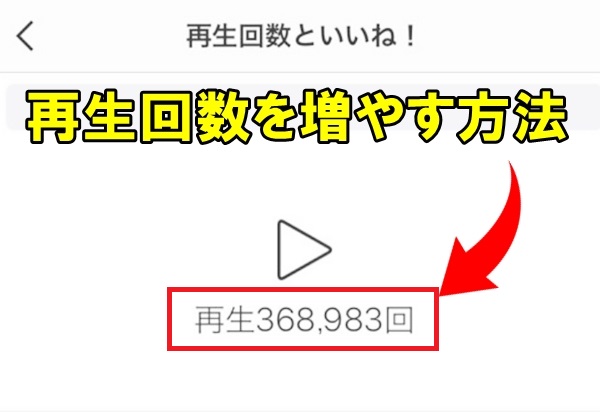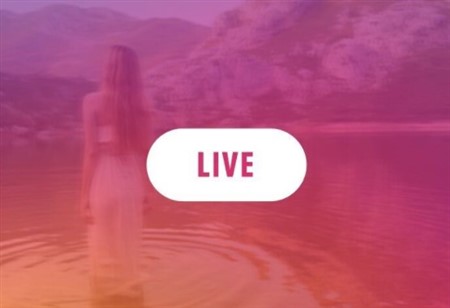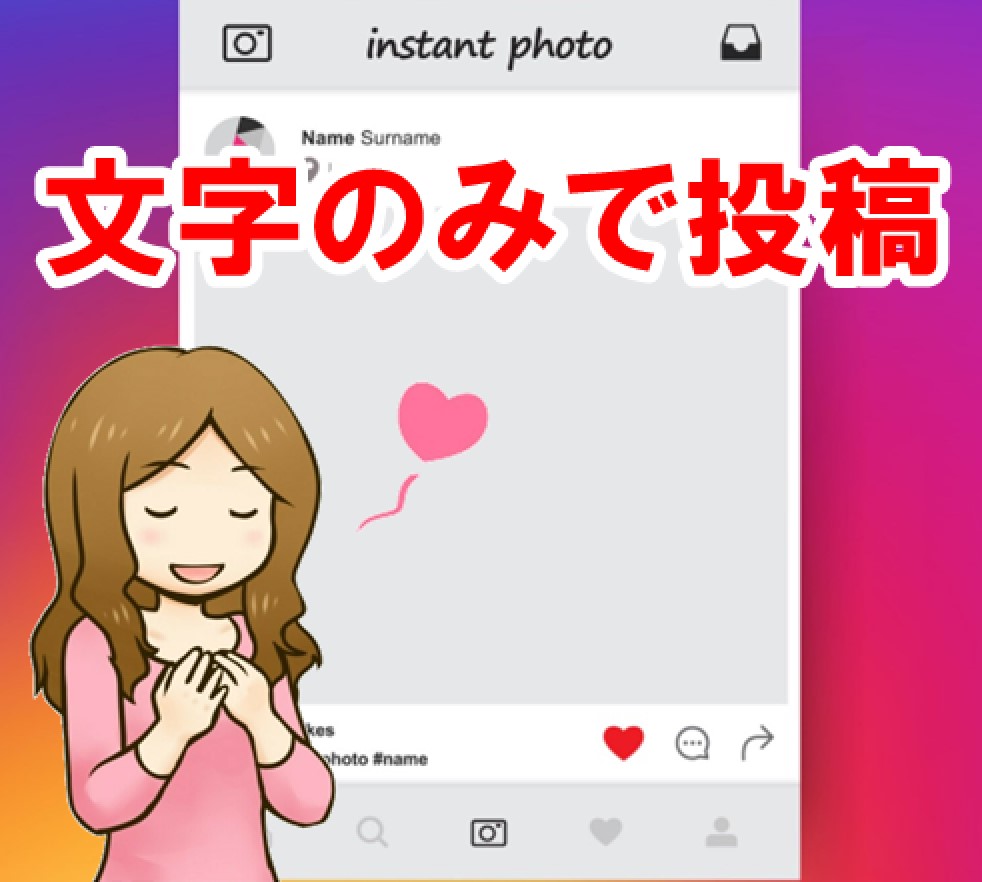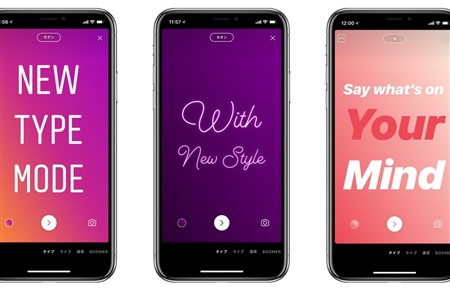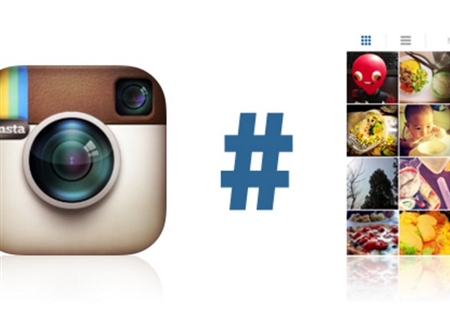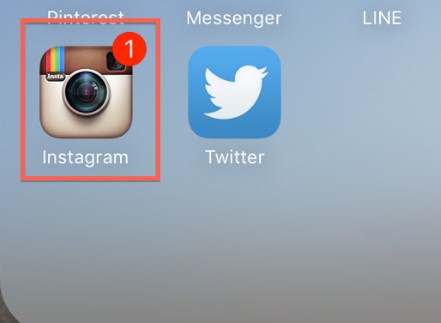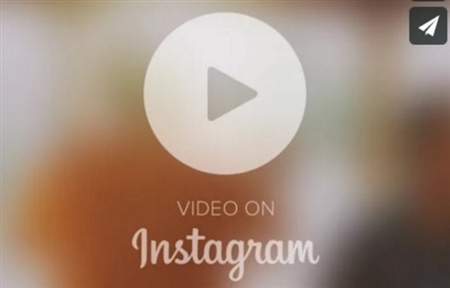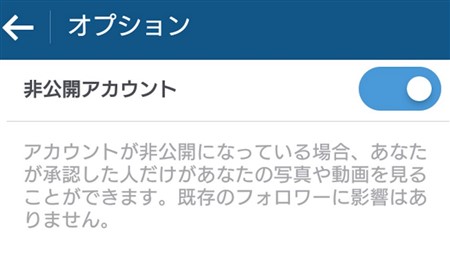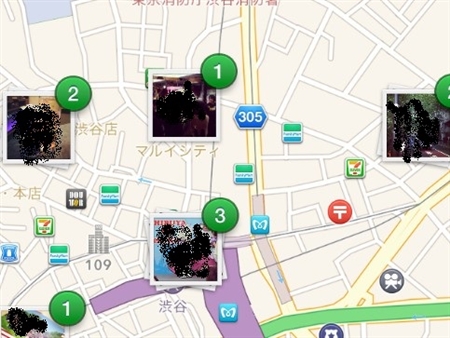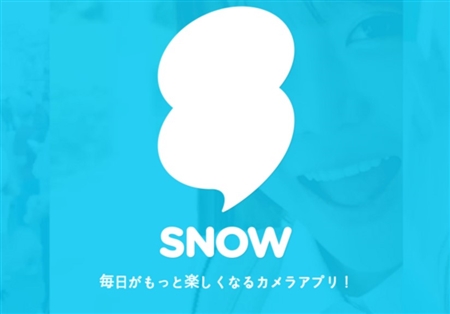【インスタグラム】ストーリーをカメラロールから投稿する方法
更新日:2020年02月03日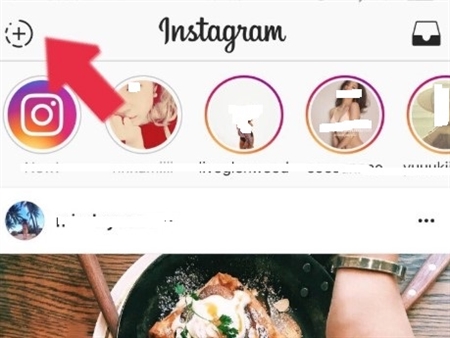
インスタグラムに追加された新機能「ストーリー」を、皆さんはもう試しましたか?
今までの投稿とは一味違った楽しみ方があり、インスタグラムを使う頻度が益々増えていくように感じられます。
そんなインスタグラムのストーリーですが、操作方法が少し違うので過去に撮影してカメラロールに保存してある写真を、どうやって投稿したら良いのか、分かりにくいですよね。
ここでは、インスタグラムのストーリーをカメラロールから投稿する方法について紹介します。
1.インスタのストーリーはリアルタイムしか投稿できないのか?
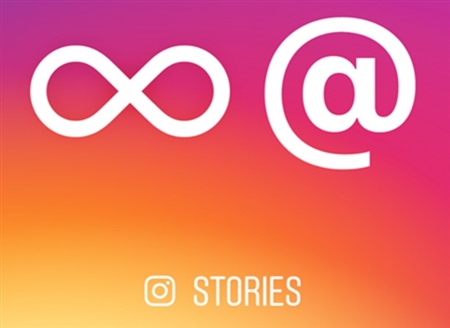
インスタグラムの新要素であるストーリーは、通常の投稿とは操作方法が異なるので不慣れな人は、どう投稿したら良いのか分からないですよね。
またインスタグラムの操作はある程度慣れている人でも、リアルタイムの撮影分しか投稿できないと思われがちです。
というのも、「ストーリーはその場で撮影されたデータしか投稿できない」という噂が、他のSNSを中心に広まっています。
この情報を信じた人が、口コミなどでさらに広めた為、「リアルタイムでの投稿のみ」という条件が、当たり前になっているのです。
結論から言えば、世間に広まっているこの情報は全くのガセであり、過去に撮影された写真や動画もカメラロールから選択して投稿が可能。
しかし全てではなく、とある条件に当てはまっていないと、投稿はできません。
では、その条件とは何なのでしょうか?
2.インスタのストーリーは24時間以内に撮影されたデータしか投稿できない

ストーリーに投稿できる写真は、基本的にその場で起動するカメラアプリで撮影されたものに限られます。
ですが、それしかダメという訳ではなく、カメラロールに保存されている写真や動画もアップロードできるんですね。
しかし投稿できるのは、「24時間以内に撮影された写真や動画のみ」となっている点に注意してください。
カメラロールからデータを選択する際、24時間以上経過した写真などに関しては、表示すらされません。
つまり選ぶ候補から漏れているので、選ぶことができないのです。
ストーリーはリアルタイム性を追求しており、投稿も24時間経過すると自動的に削除されます。
そうした機能性を重視しているため、投稿できるデータも24時間以内のものに限られているのでしょうね。
3.カメラロールから投稿データを選びストーリーにアップする方法
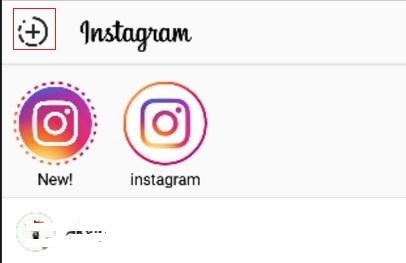
インスタグラムで普段使っている通常の投稿ではなく、ストーリーにデータをアップロードする方法について、以下から紹介していきます。
操作方法は、iPhone、Android共に変わりありませんので、参考にしてみてくださいね。
まずはインスタグラムのアプリを起動し、トップページを表示します。
そこから画面右下にある、「プロフィール」アイコンをタップし、自身のプロフィールページに移動してください。
すると画面左上に「+」のアイコンがあるので、そちらをタップするとストーリーへの投稿画面へ切り替わります。
通常は「+」をタップすると、自動的にカメラアプリが起動して、撮影モードになるのですが、ここからが重要です。

カメラロール内のデータを選ぶには、撮影モードの時に画面を上から下へスワイプしてください。
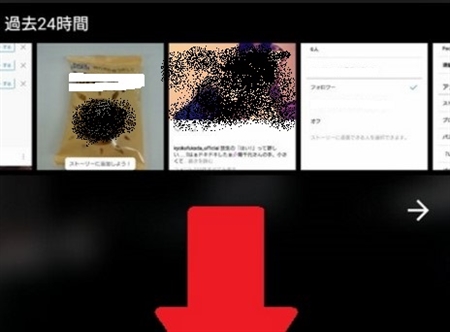
すると撮影モードではなく、カメラロール内のデータが一覧で表示され、そこから投稿する写真を選ぶことができます。
これにより以前に加工した写真や動画を載せられるので、いちいち加工する手間などが省けて便利です。
もし24時間経過したものでも、その写真をカメラロールから表示し「スクリーンショット」で撮影すれば、ストーリーにアップロードはできますが、画質が荒くなる難点があります…。
投稿するデータを選んだら、後は通常と同じく投稿アイコンをタップすれば、投稿が完了します。
4.ストーリーでカメラロールに切り替えられない場合の対処法
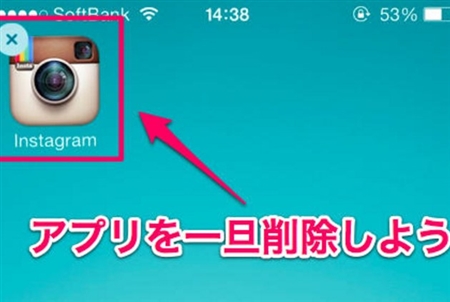
インスタグラムに追加されたストーリーでは、カメラロール内から写真や動画などの投稿も可能です。
しかし一部ユーザーの間では、「カメラロールに切り替えるとフリーズが起こる」という不具合も発生しています。
一部の機種との相性が悪いのか、それともカメラロールアプリとの間で問題が生じているのか、具体的な原因は分かっていません。
カメラロールに切り替えた瞬間にフリーズし、アプリを強制終了するしかない事態が起きた場合の対処法がいくつかあります。
その一つは、「スマートフォンを再起動する」という方法です。
フリーズをしたらアプリを強制終了し、そのついでにスマートフォンの再起動を行ってください。
これにより、フリーズするという不具合のほとんどは解決します。
もしスマートフォンを再起動しても、不具合が直らないのであれば、アプリをアンインストールし、再インストールしましょう。
もしかしたらバージョンの問題かもしれないからです。
インスタグラムのストーリーのカメラロールまとめ
〜まとめ〜
- ストーリーはリアルタイムしか投稿できないのか?
- ストーリーは24時間以内に撮影されたデータしか投稿できない
- カメラロールから投稿データを選びストーリーにアップする方法
- ストーリーでカメラロールに切り替えられない場合の対処法
インスタグラムに追加されたストーリーには、カメラロール内データは投稿できないというデマが流れているので要注意。
実際は簡単な方法でカメラロール内の写真や動画を投稿できますが、24時間以内に撮影されたデータに限られるという制限があります。
またカメラロール内データを使う際に発生する不具合は、再起動やアプリの再インストールなどの対処法が有効です。